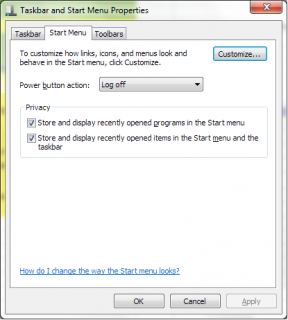विंडोज 8 संदर्भ मेनू में विंडोज डिफेंडर के साथ स्कैन जोड़ें
अनेक वस्तुओं का संग्रह / / February 14, 2022
विंडोज विस्टा के साथ लॉन्च किया गया विंडोज डिफेंडर, अपग्रेड किए गए विंडोज 7 संस्करण में भी मुझे प्रभावित करने में विफल रहा। लेकिन साथ ही, माइक्रोसॉफ्ट सिक्योरिटी एसेंशियल ने कुछ सामान्य वायरस खतरों के खिलाफ कंप्यूटर की रक्षा करने में उचित काम किया और बाजार में सकारात्मक समीक्षा प्राप्त की।
अब जब दोनों - माइक्रोसॉफ्ट सिक्योरिटी एसेंशियल और विंडोज डिफेंडर - विंडोज 8 में संयुक्त हैं, तो मैं उलझन में हूं कि क्या मुझे अब इस पर भरोसा करना चाहिए। मैंने पहले ही बताते हुए एक लेख को कवर कर लिया है नया एंटीवायरस स्थापित करने से पहले विंडोज 8 डिफेंडर को पूरी तरह से अक्षम कैसे करें, लेकिन यदि आप इसे अपनी डिफ़ॉल्ट सुरक्षा के रूप में उपयोग करने की योजना बना रहे हैं, तो एक बहुत ही बुनियादी बात है कि उपकरण गायब है। फ़ोल्डरों पर संदर्भ मेनू स्कैन विकल्प पर राइट-क्लिक करें।
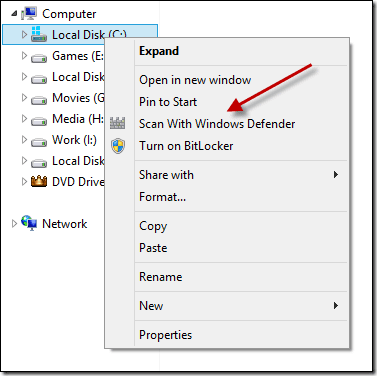
राइट-क्लिक मेनू का उपयोग करके किसी फ़ोल्डर को स्कैन करने का विकल्प लगभग सभी प्रसिद्ध एंटीवायरस उत्पादों में पाया जा सकता है और यदि आप विंडोज 8 में विंडोज डिफेंडर में विकल्प जोड़ना चाहते हैं, तो यहां बताया गया है कि यह कैसे किया जाता है (हमें प्रक्रिया मिली पर विंडोज क्लब).
ध्यान दें: प्रक्रिया में भारी रजिस्ट्री संपादन शामिल है और इसे बहुत सावधानी से किया जाना चाहिए। आपको भी चाहिए पहले अपनी रजिस्ट्री का बैकअप लें एक बाहरी ड्राइव में।
विंडो 8 संदर्भ मेनू में विंडोज डिफेंडर के साथ स्कैन जोड़ें
स्टेप 1: विंडोज 8 रन बॉक्स खोलें, टाइप करें Regedit32.exe और एंटर दबाएं। कार्रवाई करने के लिए आपको प्रशासनिक विशेषाधिकारों की आवश्यकता होगी।
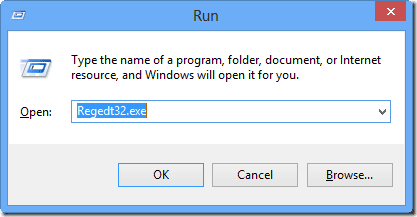
चरण दो: विंडोज रजिस्ट्री संपादक में HKEY_CLASSES_ROOT\folder\shell पर नेविगेट करें और बाएं हाथ के फलक में एक नई उप कुंजी बनाएं। कुंजी का नाम दें विंडोज़ रक्षक एक नया फ़ोल्डर बनाने के लिए।
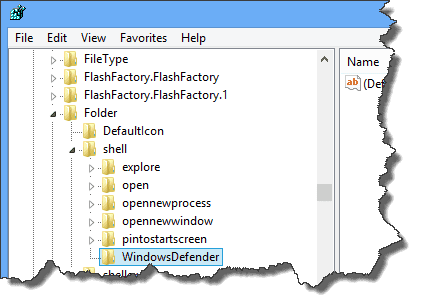
चरण 3: बाईं साइडबार पर WindowsDefender का चयन करें और एक नया स्ट्रिंग बनाने के लिए दाईं ओर कहीं भी राइट-क्लिक करें। में टाइप करें %ProgramFiles%\\Windows Defender\\EppManifest.dll डेटा फ़ील्ड में और इसे नाम दें आइकन.
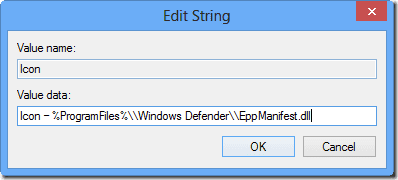
चरण 4: ऐसा करने के बाद, एक और स्ट्रिंग जोड़ें, डेटा को विंडोज डिफेंडर के साथ स्कैन के रूप में प्रदान करें और इसे नाम दें मुइवरब.

चरण 5: अब WindowsDefender के अंतर्गत एक नई उपकुंजी बनाएँ, इसे नाम दें आदेश और डिफ़ॉल्ट DWORD के डेटा को संशोधित करें "C:\Program Files\Windows Defender\MpCmdRun.exe" -स्कैन-स्कैनटाइप 3-सिग्नेचरअपडेट-फाइल% 1.
निष्कर्ष
बस इतना ही, अब आप रजिस्ट्री संपादक से बाहर निकल सकते हैं और एक फ़ोल्डर पर नए जोड़े गए संदर्भ मेनू विकल्प को आज़मा सकते हैं। चीजों को आसान बनाने के लिए, आप बस कर सकते हैं मेरी रजिस्ट्री कुंजी बैकअप फ़ाइल डाउनलोड करें और उन्हें अपने कंप्यूटर पर व्यवस्थापकीय विशेषाधिकारों के साथ चलाएँ। सरल और आसान।
विंडोज 8 डिफेंडर के बारे में अपने विचार साझा करना न भूलें। क्या आप वास्तव में इसे अपने कंप्यूटर के डिफ़ॉल्ट एंटीवायरस के रूप में भरोसा करने जा रहे हैं, या आप एक वैकल्पिक फ्रीवेयर स्थापित करने जा रहे हैं?
अंतिम बार 03 फरवरी, 2022 को अपडेट किया गया
उपरोक्त लेख में सहबद्ध लिंक हो सकते हैं जो गाइडिंग टेक का समर्थन करने में मदद करते हैं। हालांकि, यह हमारी संपादकीय अखंडता को प्रभावित नहीं करता है। सामग्री निष्पक्ष और प्रामाणिक रहती है।